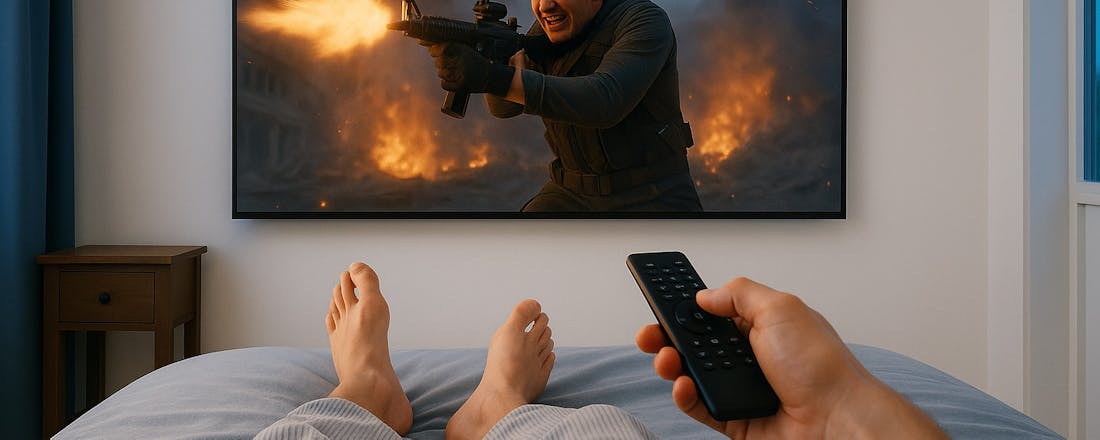Zet Google in als nieuwsjager
Als u iets online wilt zoeken is de kans groot dat u direct uitwijkt naar Google.
Als u iets online wilt zoeken is de kans groot dat u direct uitwijkt naar Google. Op een dergelijke manier online zoeken volstaat in de meeste gevallen prima, maar wat als u steeds opnieuw dezelfde zoektermen gebruikt? Bijvoorbeeld om te kijken of er nieuwe resultaten zijn bijgekomen, of om te zoeken naar nieuwe toevoegingen op een beperkt aantal dezelfde websites. In dat geval is Google ook inzetbaar, maar dan op een totaal andere manier. Het is namelijk mogelijk Google volautomatisch een mail te laten sturen zodra nieuwe zoekresultaten beschikbaar zijn die voldoen aan eerder opgestelde zoekcriteria.
©CIDimport
Stap 1
We beginnen met een eenvoudige en snelle manier om meldingen van nieuwe zoekresultaten gebaseerd op bepaalde sleutelwoorden te ontvangen. Stel dat u een fan bent van een bepaalde sporter en u wilt weten wanneer Google een nieuwe pagina aantreft met informatie over de desbetreffende persoon. U kunt dan natuurlijk simpelweg Google een aantal keren per week bezoeken en de naam van de sporter als zoekterm opgeven. Zoek op - om maar wat te noemen - David Beckham en u krijgt keurig alle resultaten voorgeschoteld die Google vindt. Maar er is een betere manier: maak gebruik van de Google Search Index.
©CIDimport
Stap 2
Start uw browser en ga naar www.google.nl/alerts. Op deze pagina kunt u Google opdracht geven om u een e-mail te sturen zodra er een nieuwe pagina of nieuwe resultaten met - in ons voorbeeld - David Beckham als onderwerp op het net verschijnen. Het werkt erg simpel en in de meest eenvoudige vorm is registratie niet eens nodig. Tik gewoon een zoekterm in het veld achter Zoekwoorden, op precies dezelfde manier als u ook in het zoekveld op de normale Google-pagina zou doen. In het geval van zoeken naar David Beckham kunt u deze naam het best tussen aanhalingstekens zetten om te voorkomen dat u niet alleen alle zoekresultaten van David Beckham krijgt doorgemaild, maar ook die van David en van Beckham.
©CIDimport
Stap 3
In het selectiemenu achter Type kunt u aangeven in welke onderdelen gezocht moet worden. Wilt u bijvoorbeeld alleen resultaten van internetpagina's, selecteer dan de optie Web. Het aantal keren dat er gecontroleerd dient te worden is te selecteren via het menu achter Hoe vaak. Meest praktisch is wellicht één keer per dag, al was het maar om te voorkomen dat u continu gebombardeerd wordt met mails betreffende nieuw gevonden zoekresultaten. Als alles naar wens is ingesteld vult u uw mailadres in en klikt u op Melding maken.
©CIDimport
Stap 4
Controleer uw mail, op het in de Google Alert-pagina opgegeven e-mailadres ontvangt u een bericht. Klik hierin op de eerste link om de automatische zoekopdracht echt te activeren. Door op de tweede link te klikken schakelt u de automatische meldingen weer uit. Het is dus wel zaak om de eerst ontvangen mail met zowel de activatie als deactivatielink goed te bewaren!
©CIDimport
Stap 5
De simpele standaardmanier van zoeken met alerts is intelligent genoeg om ook geavanceerde Google zoekopdrachten te gebruiken. Stel dat u geïnteresseerd bent in al het nieuws rond Windows 7, maar dan wel alleen van de site www.computeridee.nl. Normaliter tikt u daarvoor in de gewone Googlepagina de volgende zoekterm: "windows 7" site:www.computeridee.nl. Vervolgens verschijnt na een druk op de Entertoets een lijst met alle Windows 7-resultaten op www.computeridee.nl. Datzelfde trucje werkt ook met Alert-gebaseerd zoeken, ofwel: tik de genoemde zoekstring in op de pagina www.google.nl/alerts en ga verder te werk als beschreven in de eerdere stappen. Vanaf nu ontvangt u een mailbericht zodra er iets nieuws over Windows 7 op de site van Computer Idee verschijnt.
©CIDimport
Stap 6
U kunt nog meer met Google Alert, zoals bijvoorbeeld het maken van persoonlijke rss-feeds. Dat gaat misschien een beetje te ver voor de gemiddelde Googlegebruiker, maar het is zeker interessant om even te kijken wat er zoal beschikbaar is aan extra mogelijkheden. U dient zich daarvoor wel aan te melden met uw Googlenaam en -wachtwoord. Inderdaad, deze zijn exact hetzelfde als die u gebruikt om u aan te melden bij uw Gmail-account (dat hebt u vast ooit al eens aangemaakt). Klik op www.google.nl/alerts op de link 'aanmelden om uw meldingen te beheren' en vul uw Google naam- en wachtwoord in. Klik in de nieuw geopende pagina op de link melding maken.
©CIDimport
Stap 7
U kunt in de desbetreffende velden alles weer op de reeds bekende manier instellen. Ofwel: vul een zoekterm in onder Zoekwoorden en kies waarin gezocht moet worden en hoe vaak. Klaar? Klik dan op de knop Melding maken en de geautomatiseerde zoekopdracht is toegevoegd aan het lijstje. U kunt net zoveel zoekopdrachten aan de lijst toevoegen als u wenst, door steeds weer op de knop Nieuwe melding te klikken.
©CIDimport
Stap 8
Hét grote voordeel van Google alerts instellen via de uitgebreide methode (waarbij u dus moet inloggen) is dat alle geautomatiseerde zoekopdrachten keurig op een rijtje staan. U hoeft geen mails meer te bewaren met een 'opzeg'-link en verwijderen van een niet interessante zoekopdracht is erg eenvoudig. Schakel het selectievakje voor een niet meer gewenste zoekopdracht in en klik op de knop Verwijderen. Eventueel zijn meerdere zoekopdrachten in één keer te selecteren en te verwijderen, het beheer is dus stukken eenvoudiger op deze manier.
Alle 'speciale' Google zoekmachine-opdrachten werken ook in de alert-modus. Dus u kunt de meest ingewikkelde zoektermen bedenken, alle bekende trucjes werken. Bedenk overigens wel dat als u alerts voor populaire onderwerpen maakt, u zeer regelmatig mail aan zult treffen van Google. Kan soms vervelend zijn als u meerdere keren per dag een mail ontvangt met gevonden nieuwigheidjes, vandaar dat het instellen en beheren van gemaakte zoekopdrachten via een account praktischer werkt dan niet-ingelogd werken. Mocht een zoekopdracht te veel mail genereren, dan kunt u deze achteraf via inloggen aanpassen of desnoods verwijderen. Bij de simpele methode is alleen verwijderen mogelijk en daarna eventueel de zoekopdracht helemaal opnieuw aanmaken om deze bijvoorbeeld met een lagere frequentie te laten zoeken. Leuk voor een enkele alert, maar niet voor een hele lijst.
Hoewel Google Alerts heel handig kunnen zijn, is er één maar: de snelheid waarmee u mail krijgt, is afhankelijk van hoe vaak Google de bewuste pagina('s) indexeert. Als de zoekrobots een pagina maar eens per maand bezoeken, is de kans groot dat u ook maar een keer per maand een mail krijgt (mits er die maand iets nieuws is geplaatst).
Deze workshop komt uit Computer Idee nummer 22, jaargang 2009